কি জানতে হবে
- আইফোনে সিরি ব্যবহার করতে, সিরিকে প্রথমে আপনার নিজের আইফোনে সেট আপ করতে হবে।
- সেট-আপ হয়ে গেলে, "হেই সিরি" বলুন, তারপর আপনার প্রশ্ন বা আদেশ দিন।
- আপনি সিরিকে কী জিজ্ঞাসা করছেন তার উপর নির্ভর করে, আপনাকে ইন্টারনেটের সাথে সংযুক্ত থাকতে হতে পারে।
এই নিবন্ধটি ব্যাখ্যা করে যে কীভাবে আইফোন 13-এ সিরি ব্যবহার করতে হয়—আইফোন 13-এ সিরি ব্যবহার করা অন্যান্য আইফোনে সিরি ব্যবহার করার মতোই কাজ করে। নিম্নলিখিত পদক্ষেপগুলি iOS 15 চালিত সমস্ত iPhoneগুলিতে কাজ করবে, iOS সংস্করণ iPhone 13 এর সাথে চালু হয়েছে৷
আমি কিভাবে আমার iPhone 13 এ Siri ব্যবহার করব?
আপনি iPhone 13 এ Siri ব্যবহার করার আগে, আপনাকে নিশ্চিত করতে হবে যে আপনার iPhone এ Siri সেট আপ করা আছে। iPhone 13 এ Siri সেট আপ করতে, Settings> Siri &Search খুলুন।
"Hey Siri" -এ টগল করুন আপনি যদি আপনার ভয়েস দিয়ে Siri অ্যাক্সেস করতে চান, এবং টগল করুন Siri-এর জন্য সাইড বোতাম টিপুন চালু করুন যদি আপনি একটি বোতাম দিয়ে সিরি অ্যাক্সেস করতে যাচ্ছেন।
-
যদি আপনার আইফোন ভয়েস কমান্ড শুনতে থাকে, তাহলে 'হেই সিরি' বললে সিরি খুলবে এবং আপনার আইফোনকে একটি প্রশ্ন জিজ্ঞাসা করার জন্য বা একটি আদেশ দেওয়ার জন্য প্রস্তুত করবে। আপনার iPhone এর কাছে স্পষ্টভাবে কথা বলুন তা নিশ্চিত করুন, তবে এটাও জেনে রাখুন যে iPhoneগুলি ঐতিহ্যগতভাবে ভয়েস তোলার ক্ষেত্রে দুর্দান্ত৷
আপনি যদি কখনও কখনও সিরির ভয়েস কন্ট্রোল ব্যবহার করতে চান তবে আপনার আইফোনের মুখ নিচে রাখুন। এটি করা আইফোনকে সিরি ওয়েক শব্দগুচ্ছ শুনতে বাধা দেয়।
-
iPhone 13-এ, ভয়েসের পরিবর্তে একটি বোতাম দিয়ে Siri সক্রিয় করা iPhone 13-এর পাশের বোতামের উপর নির্ভর করে। সাইড বোতাম টিপুন এবং ধরে রাখুন, এবং সিরি খুলবে। তারপর, আপনি আপনার যা প্রশ্ন জিজ্ঞাসা করতে পারেন বা একটি আদেশ দিতে পারেন।
আপনি যদি iOS 15 চালিত একটি পুরানো আইফোন ব্যবহার করেন, তবে এটি একই প্রক্রিয়া, কিন্তু যদি আপনার আইফোনে একটি হোম বোতাম থাকে, তাহলে আপনি সিরি অ্যাক্সেস করতে হোম বোতাম টিপুন এবং ধরে রাখবেন৷
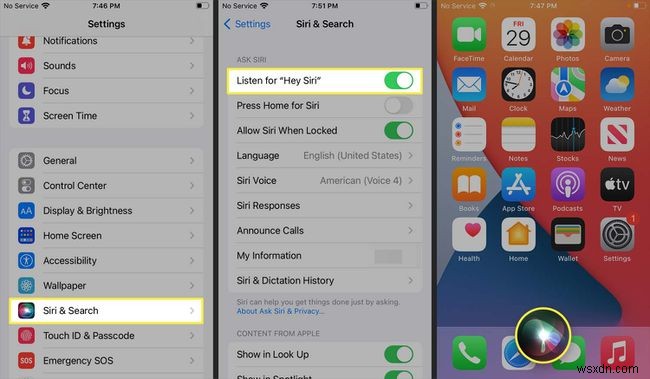
-
আপনি যদি iPhone 13 এর সাথে EarPods ব্যবহার করেন, তাহলে কেন্দ্র বা কল বোতাম টিপুন এবং ধরে রাখুন সিরি অ্যাক্সেস করতে। আপনি যদি iPhone 13 এর সাথে AirPods ব্যবহার করেন, আপনার AirPods পরার সময় আপনি Siri অ্যাক্সেস করতে 'Hey Siri' বলতে পারেন।
আপনি iPhone 13 এর সাথে কোন AirPods ব্যবহার করেন তার উপর নির্ভর করে, আপনি একটি বোতাম দিয়ে AirPods-এ Siri অ্যাক্সেস করতে পারবেন। কোন বোতামটি, যদিও, আপনার নির্দিষ্ট AirPods মডেলের উপর নির্ভর করে। এয়ারপডের সাথে সিরি কাজ করে তা দেখতে অ্যাপলের সমর্থন পৃষ্ঠাটি দেখুন।
-
সিরিকে একটি প্রশ্ন জিজ্ঞাসা করার বা একটি আদেশ দেওয়ার পরে, আপনি হয় শুনুন ট্যাপ করতে পারেন বোতাম অথবা বলুন'আরে সিরি' আবার অন্য কমান্ড দিতে বা অন্য প্রশ্ন জিজ্ঞাসা করতে। শুনুন আলতো চাপুন বোতাম একটি অনুরোধ রিফ্রেস করতে বা এর কিছু অংশ বানান করতে, এবং আপনি করতে পারেন সরাসরি পাঠ্য সম্পাদনা করতে আপনার অনুরোধ অনস্ক্রিনে আলতো চাপুন৷
৷আপনি যদি ভয়েস ব্যবহার না করে Siri-এ টাইপ করতে পছন্দ করেন, তাহলে সেটিংস> অ্যাক্সেসিবিলিটি> Siri-এ নেভিগেট করুন। , এবং Siri-এ টাইপ করুন চালু করুন . একবার সিরি খোলা হলে আপনার কাছে একটি পাঠ্য ক্ষেত্র থাকবে আপনি সরাসরি আপনার প্রশ্ন বা কমান্ড লিখতে পারেন৷
৷
- এ ভয়েসমেইল সেট আপ করবেন
- আমি কিভাবে iPhone 12 এ Siri ব্যবহার করব?
সেটিংস থেকে iPhone 12 এ জেগে ওঠা এবং Siri ব্যবহার করার জন্য আপনার বিকল্পগুলি দেখুন> সিরি এবং অনুসন্ধান . আপনার ভয়েস দিয়ে বা পাশের বোতাম টিপে (অথবা উভয়ই) সিরি জাগাতে বেছে নিন। আপনি যদি আপনার ফোন আনলক না করে সিরি ব্যবহার করতে চান, তাহলে লক থাকা অবস্থায় সিরিকে অনুমতি দিন নির্বাচন করুন .
- আমি কিভাবে iPhone 11 এ Siri সক্রিয় করব?
আইফোন 11 এ সিরি ব্যবহার করতে, আপনার আইফোনের ডানদিকে বোতামটি দীর্ঘক্ষণ-টিপুন। পাশের বোতামটি এমন একটি বোতাম যা আপনি আপনার ডিভাইসটিকে ঘুমাতে বা জাগানোর জন্য ব্যবহার করেন। আপনি সেটিংস বেছে নিলে আপনি "হেই, সিরি" বলতে পারেন> সিরি এবং অনুসন্ধান> হে সিরির জন্য শুনুন .


